在Win10系统中有用户反应应用商店中的应用无法下载出现错误提示:请再试一次,出现故障。错误代码为 0x80073CF9,可能需要时使用。 下面小编就给大家带来Win10下载任何应用都提示错误代码0x80073CF9的解决方法,一起来看看吧。
方法一:
1、点击开始菜单,点击“Windows PowerShell”,展开后在“Windows PowerShell”上单击右键,选择“更多”—“以管理员身份运行”;
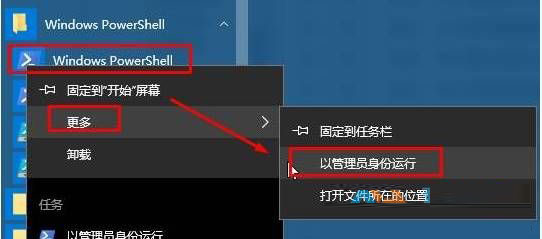
2、在框中键入:manifest = (Get-AppxPackage Microsoft.WindowsStore).InstallLocation + 'AppxManifest.xml' ; Add-AppxPackage -DisableDevelopmentMode -Register $manifest
按下回车键开始修复商店!
方法二:
1、按下“Win+X”打开系统快捷菜单,点击“计算机管理”;
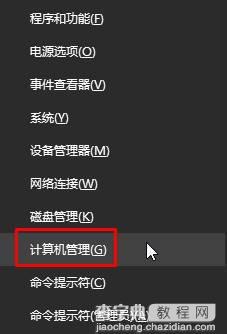
2、在左侧点击“服务和应用程序”—“服务”,在右侧双击打开【Windows Update】;
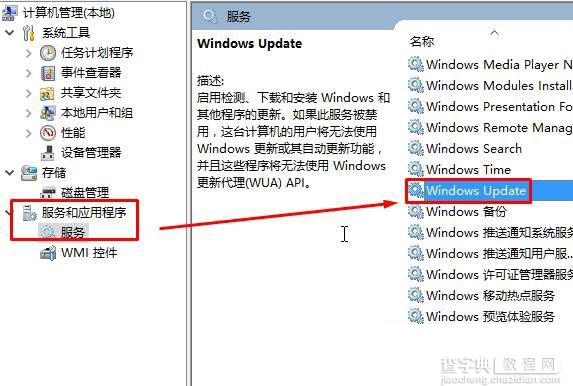
3、将该服务“停止”;
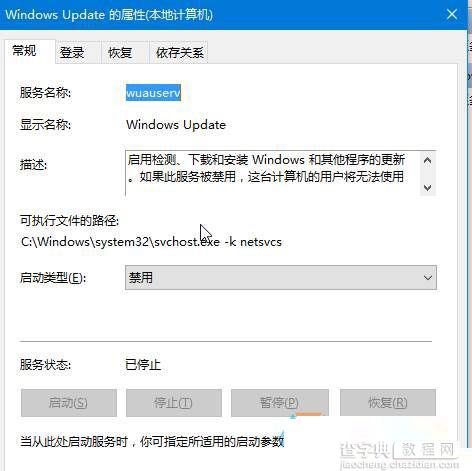
4、按下“Win+R”组合键打开运行,在框中输入:%USERPROFILE%AppDataLocalPackagesMicrosoft.WindowsStore_8wekyb3d8bbweLocalCache 然后点击确定;
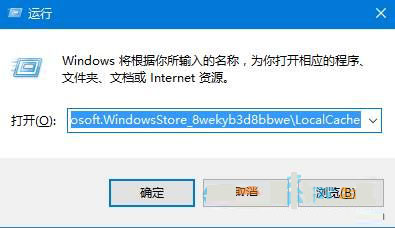
5、将文件夹中的所有内容删除,然后将“Windows Update”服务重新开启即可。
以上就是小编带来的Win10下载任何应用都提示错误代码0x80073CF9的解决方法,感谢大家的阅读,更多内容请关注查字典教程网。
【Win10下载任何应用都提示错误代码0x80073CF9的解决方法】相关文章:
★ win8.1系统安装程序提示错误0×80004005解决方法
★ win10系统安装Office2010提示错误1935怎么办?win10安装Office2010失败的解决方法
★ 安装Win10 Mobile预览版14977版本出现错误8007007B的解决办法
★ Win7旗舰版系统开机提示netsh.exe应用程序错误代码0xc0000142的原因及解决方法
★ win7系统安装游戏出现错误代码0xc00000d原因及解决方法
★ Win10 Mobile预览版14905应用更新出现0x80073cf9错误的解决方法
